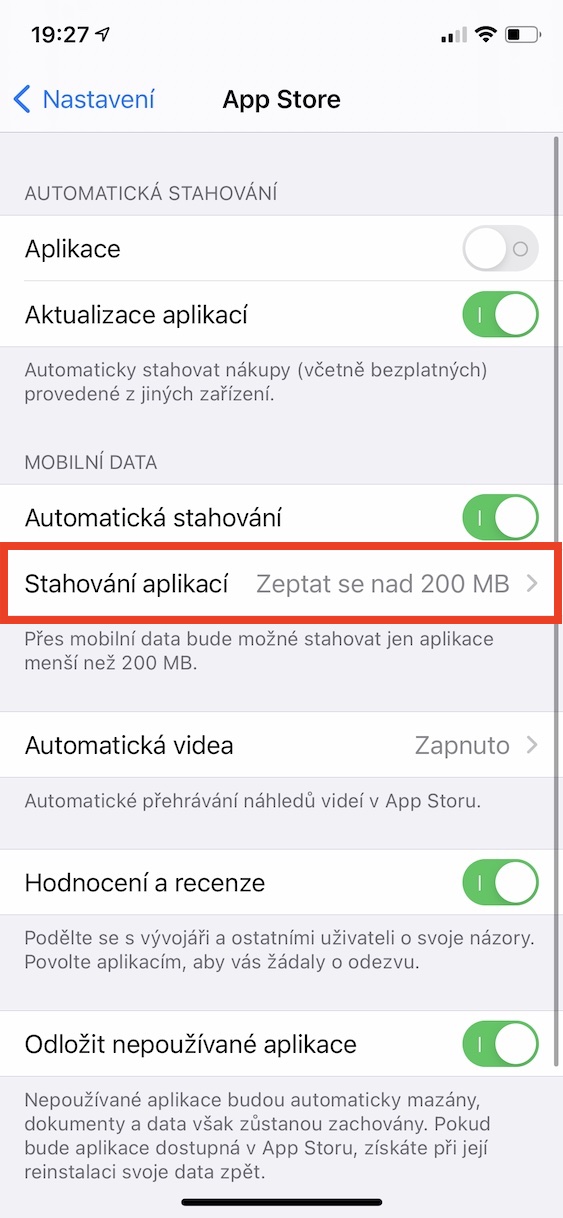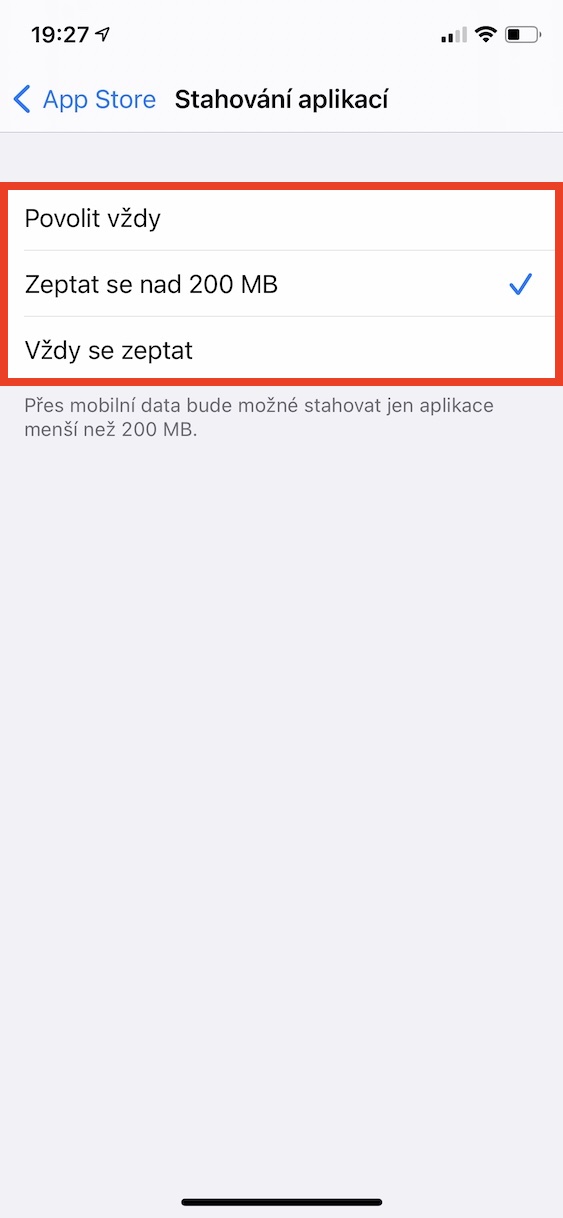ချက်သမ္မတနိုင်ငံရှိ မိုဘိုင်းဒေတာပက်ကေ့ဂျ်များအတွက် ပိုမိုကောင်းမွန်သောစျေးနှုန်းများကို မြင်တွေ့ရမည်ဟု ကျွန်ုပ်တို့ အကြိမ်ကြိမ် ကတိပြုထားပြီးဖြစ်သည်။ ကံမကောင်းစွာပဲ၊ ဘာမှမဖြစ်ဘဲ စျေးနှုန်းက အတူတူပါပဲ။ သင့်တွင် စျေးသက်သက်သာသာနှင့် ကော်ပိုရိတ်အကောက်ခွန်မရှိပါက၊ မိုဘိုင်းဒေတာအတွက် တစ်လလျှင် ရာနှင့်ချီပြီး ပေးဆောင်ရမည်ဖြစ်ပြီး၊ ၎င်းမှာ သိသိသာသာပမာဏမဟုတ်သည်မှာ သေချာပါသည်။ ငွေမပေးချင်ပါက ဒေတာကို နည်းလမ်းပေါင်းစုံဖြင့် သိမ်းဆည်းရန်မှတပါး ရွေးချယ်စရာ မရှိတော့ပါ။ အောက်ဖော်ပြပါ အချက် ၅ ချက်သည် သင့်သုတေသနအတွက် အထောက်အကူဖြစ်စေပါသည်။
အဲဒါဖြစ်နိုင်တယ်။ မင်းကို စိတ်ဝင်စားတယ်။
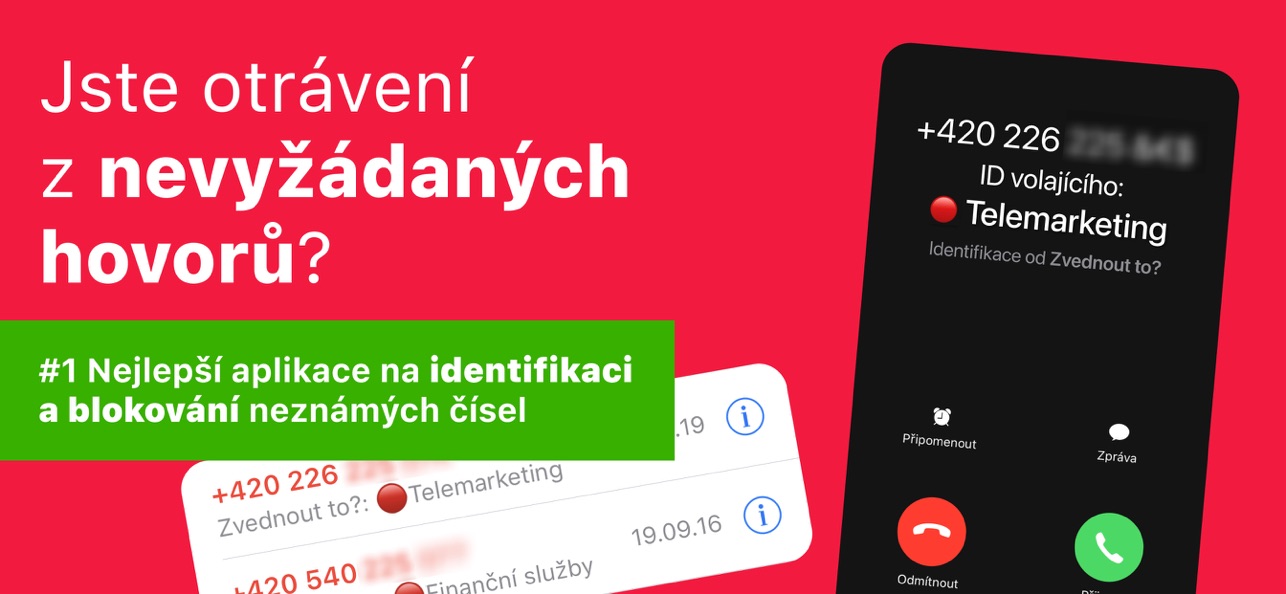
Wi-Fi Assistant
မူရင်းအတိုင်း၊ iOS တွင် Wi-Fi Assistant ကိုဖွင့်ထားသည့် အင်္ဂါရပ်တစ်ခုရှိသည်။ အကယ်၍ သင်သည် Wi-Fi ကွန်ရက်တွင် မတည်မငြိမ်ဖြစ်ပြီး ကောင်းမွန်စွာအသုံးမပြုပါက သင့်အား မိုဘိုင်းဒေတာသို့ အလိုအလျောက်ပြောင်းခြင်းအား ဂရုစိုက်ပါသည်။ သင့်အား မတည်ငြိမ်သော Wi-Fi မှ မိုဘိုင်းဒေတာသို့ ပြောင်းထားကြောင်း သိရှိနိုင်ရန် နည်းလမ်းမရှိသောကြောင့် ဤလုပ်ဆောင်ချက်သည် ဒေတာအများအပြားကို စားသုံးနိုင်ပါသည်။ ပိတ်ရန်၊ သို့ သွားပါ။ ဆက်တင်များ -> မိုဘိုင်းဒေတာ၊ ဘယ်ကိုဆင်းရမလဲ တောက်လျှောက် a ပိတ်လိုက်ပါ။ switch ကို အသုံးပြု Wi-Fi Assistant
App Store မှ အက်ပ်များကို ဒေါင်းလုဒ်လုပ်ခြင်း။
လွန်ခဲ့သည့်နှစ်အနည်းငယ်က၊ သင်သည် 200 MB ထက်ပိုသော App Store မှ အက်ပ်တစ်ခုကို ဒေါင်းလုဒ်လုပ်ရန် မိုဘိုင်းဒေတာကို အသုံးပြုလိုပါက၊ အသုံးပြုသူများကို မိုဘိုင်းဒေတာပေါ်ရှိ အက်ပ်များကို မတော်တဆဒေါင်းလုဒ်ဆွဲခြင်းနှင့် ၎င်းတို့၏ဒေတာများ ဆုံးရှုံးခြင်းမှ ကာကွယ်ရန် အတိအကျလုပ်ဆောင်ရန် ခွင့်မပြုပါ။ စွမ်းရည်အထုပ်။ မကြာသေးမီက၊ စနစ်မွမ်းမံမှု၏တစ်စိတ်တစ်ပိုင်းအနေဖြင့် Apple သည် သုံးစွဲသူများအား မိုဘိုင်းဒေတာတွင် အက်ပ်များကို ဒေါင်းလုဒ်လုပ်ခြင်း ရှိ၊ မရှိ ရွေးချယ်မှုတစ်ခုပေးခဲ့သည်။ အပလီကေးရှင်းများကို လုံးဝဒေါင်းလုဒ်မလုပ်ရန်၊ သို့မဟုတ် အပြန်အလှန်အားဖြင့် သတ်မှတ်လိုပါက သို့မဟုတ် စက်က သင့်အား တောင်းဆိုလိုပါက၊ Settings -> App Store -> Download Applications သို့သွား၍ သင်အလိုရှိသော option ကိုရွေးချယ်ပါ။
အလိုအလျောက်ဒေါင်းလုဒ်လုပ်ပါ။
ဤစာပိုဒ်အတွင်း၌ပင် ကျွန်ုပ်တို့သည် App Store တွင်ရှိနေပါမည်။ App Store တွင် အပလီကေးရှင်းများကို ဒေါင်းလုဒ်လုပ်နိုင်သည့်အပြင်၊ အက်ပ်များအားလုံးအတွက် အပ်ဒိတ်များကို ၎င်းမှတစ်ဆင့် ဒေါင်းလုဒ်လုပ်နိုင်သည်။ ဒေါင်းလုဒ်များကို Wi-Fi သို့မဟုတ် မိုဘိုင်းဒေတာမှတစ်ဆင့် ပြုလုပ်နိုင်သည်။ သို့သော်၊ သေးငယ်သောဒေတာအစီအစဥ်ရှိသူတစ်ဦးချင်းစီအတွက်၊ မိုဘိုင်းဒေတာမှတစ်ဆင့် App Store မှဒေါင်းလုဒ်အားလုံးကိုတားဆီးရန် ရွေးချယ်ခွင့်တစ်ခုရှိသည်။ သင်လုပ်ရမှာက Settings -> App Store သို့သွားပါ၊ မိုဘိုင်းဒေတာအမျိုးအစားတွင် အောက်ဖော်ပြပါအတိုင်း အလိုအလျောက်ဒေါင်းလုဒ်များကို ပိတ်ရန် ခလုတ်ကို အသုံးပြုပါ။ အောက်တွင်၊ အလိုအလျောက်ဗီဒီယိုများကဏ္ဍတွင်၊ သင်သည် Wi-Fi တွင်သာကစားရန် App Store ရှိ ဗီဒီယိုများကို သတ်မှတ်နိုင်သည် သို့မဟုတ် လုံးဝမလုပ်ပါ။
အပလီကေးရှင်းများအတွက် မိုဘိုင်းဒေတာကို ပိတ်ခြင်း
သင့် iPhone ပေါ်တွင် သင်ဒေါင်းလုဒ်လုပ်ထားသော အက်ပ်အချို့သည် ဆယ်လူလာဒေတာကို အသုံးပြုနိုင်သည်…၊ ၎င်းကို ရှုမြင်သုံးသပ်ရန်၊ ဤအက်ပ်အများစုမှာ ယနေ့ခေတ်ဖြစ်သည်။ အပလီကေးရှင်းတစ်ခုသည် သင့်မိုဘိုင်းဒေတာကို ကျန်းမာရေးနှင့်ညီညွတ်သည်ထက် ပိုမိုအသုံးပြုနေသည်ကို သတိပြုမိပါက သို့မဟုတ် ၎င်း၏လုပ်ဆောင်မှုအတွင်း တိကျသောအက်ပ်လီကေးရှင်းတစ်ခု၏ မိုဘိုင်းဒေတာသုံးစွဲမှုပမာဏကို စစ်ဆေးလိုပါက၊ ဆက်တင်များ -> မိုဘိုင်းဒေတာသို့ သွားရန် လိုအပ်ပါသည်။ ဤတွင်၊ အက်ပ်များစာရင်းသို့ အနည်းငယ်ဆင်းပါ။ အပလီကေးရှင်းတစ်ခုချင်းစီ၏အမည်များအောက်တွင်၊ သတ်မှတ်ထားသောကာလတစ်ခုအတွင်း မိုဘိုင်းဒေတာအသုံးပြုမှုနှင့်ပတ်သက်သည့် အချက်အလက်များရှိပါသည်။ အပလီကေးရှင်းအား မိုဘိုင်းဒေတာဝင်ရောက်ခြင်းမှ လုံးလုံးလျားလျားပိတ်ဆို့လိုပါက၊ မလှုပ်ရှားနိုင်သောအနေအထားသို့ပြောင်းပါ။
ပေါ့တ်ကာစ်များ၊ ဓာတ်ပုံများနှင့် ဂီတ
အထက်အပိုဒ်တွင်၊ သတ်မှတ်ထားသောအက်ပ်များအား မိုဘိုင်းဒေတာဝင်ရောက်ခြင်းမှ လုံးဝဟန့်တားနိုင်ပုံကို သင့်အား ပြသထားပါသည်။ Podcasts၊ Photos နှင့် Music အပလီကေးရှင်းများအတွက်၊ သို့သော် ၎င်းတို့သည် မိုဘိုင်းဒေတာနှင့် မည်သို့အလုပ်လုပ်မည်ကို သီးခြားသတ်မှတ်နိုင်သည်၊ ဆိုလိုသည်မှာ ၎င်းတို့သည် မိုဘိုင်းဒေတာတွင် ၎င်းတို့ကို အသုံးပြုခွင့်ပေးမည်ကို သီးခြားသတ်မှတ်နိုင်သည်။ ဆက်တင်များတွင်၊ Podcasts၊ Photos သို့မဟုတ် Music ကဏ္ဍကိုဖွင့်ပါ၊ ထို့နောက် မိုဘိုင်းဒေတာနှင့်သက်ဆိုင်သည့် သီးခြားဆက်တင်များကို သင်ရှာတွေ့နိုင်ပါသည်။ ဥပမာအားဖြင့် Podcasts အတွက်၊ ၎င်းတို့ကို မိုဘိုင်းဒေတာတွင် ဒေါင်းလုဒ်မလုပ်ရန်၊ Photos အတွက်၊ အကြောင်းအရာ အပ်ဒိတ်များအတွက်၊ နှင့် Music အတွက်၊ သင်သည် အရည်အသွေးမြင့် တိုက်ရိုက်ကြည့်ရှုခြင်း သို့မဟုတ် ဒေါင်းလုဒ်များကို ပိတ်နိုင်သည်။